Comment corriger ERR_CONNECTION_REFUSED dans Chrome
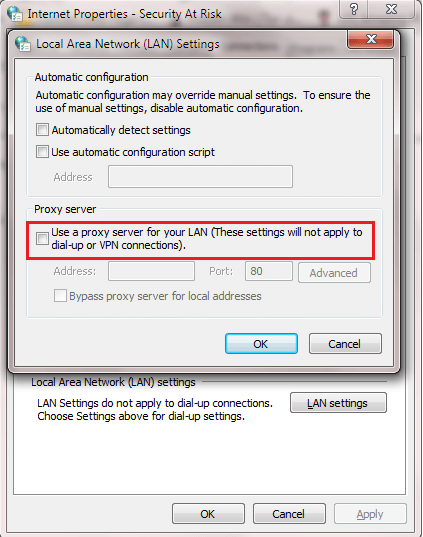
- 616
- 167
- Clara Nguyen
Comment corriger ERR_CONNECTION_REFUSED dans Chrome:- Vous errez-vous sur Internet à la recherche de la meilleure solution à votre dernier problème avec Chrome? C'est assez souvent que vous obtenez un code d'erreur qui dit Err_connection_refused Lorsque vous essayez d'accéder à certains de vos sites Web préférés. Cela peut conduire à une confusion totale si vous ne savez pas comment passer devant ce petit problème qui ressemble apparemment à un géant devant vous. Mais nous sommes là pour vous aider avec les solutions les plus efficaces qui peuvent résoudre le Err_connection_refused erreur. Qu'est-ce que tu attends? Suivez les solutions ci-dessous pour remettre votre vie sur la piste.
Lisez également: Correction de l'erreur DNS La sonde DNS a terminé aucune erreur Internet
Table des matières
- Solution 1: en utilisant l'invite de commande
- Solution 2 - Désinstaller le navigateur Google Chrome
- Solution 3: en effacier Google Chrome Cache
- Solution 4: En modifiant les paramètres du serveur proxy
- Solution 5: En éteignant votre pare-feu ou votre antivirus
Solution 1: en utilisant l'invite de commande
Invite de commande est la meilleure solution à la plupart de vos problèmes, que ce soit un réseau lié au réseau, ou non lié à un réseau. Essayez d'abord ces commandes, avant de plonger dans la profondeur.ÉTAPE 1
- Ouvrir Invite de commande en mode administrateur. Vous pouvez le faire en cliquant avec le bouton droit sur le CMD programme puis en cliquant sur le Exécuter en tant qu'administrateur Option comme indiqué dans la capture d'écran ci-dessous.
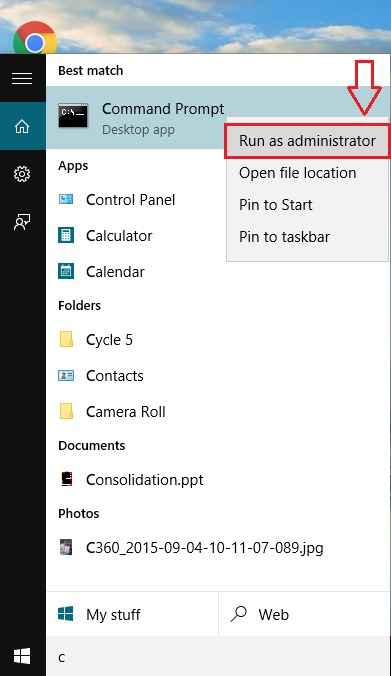
ÉTAPE 2
- Comme ensuite, tapez ou copiez les commandes suivantes les commandes une par une dans le CMD. N'oubliez pas de frapper Entrée après chaque commande.
ipconfig / all ipconfig / flushdns ipconfig / renouveler netsh int ip set dns netsh winsock reset ipconfig / version
- Une fois que vous avez terminé, redémarrez votre PC pour vous débarrasser de la Err_connection_refused erreur.
Solution 2 - Désinstaller le navigateur Google Chrome
- Désinstaller le navigateur Google Chrome en allant à «Ajouter / supprimer les programmes» ou «programmes et fonctionnalités» de votre panneau de configuration.
- Supprimer tous les sous-dossiers du rapport de crash. Ils sont sous C: \ Users \% your_name% \ appdata \ local \ google \
- Téléchargez la dernière version de Chrome Browser et installez-le.
-
Solution 3: en effacier Google Chrome Cache
- Si Invite de commande Je ne pourrais pas vous aider, ne vous inquiétez pas, nous avons un certain nombre d'autres solutions empilées pour vous. Ouvrir un nouveau Google Chrome languette. Maintenant dans la barre d'adresse, copiez la pâte chrome: // Paramètres / clearbrowserdata et appuyez sur Entrée. Cochez les cases correspondant aux options Cookies et autres données sur le site et les plugins et Images et fichiers mis en cache. Une fois que vous avez terminé, appuyez sur le bouton nommé Effacer les données de navigation.
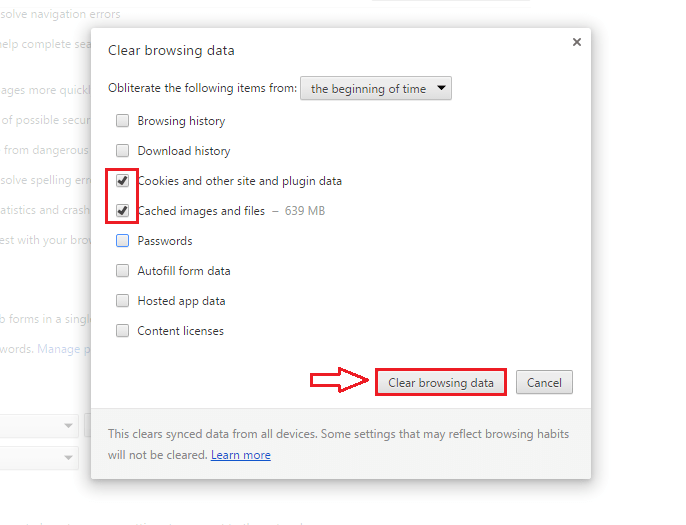
Solution 4: En modifiant les paramètres du serveur proxy
Vous devez faire vérifier les paramètres de votre serveur proxy afin de résoudre le problème de Err_connection_refused en chrome.ÉTAPE 1
- Clique sur le Engrenage icône dans le coin supérieur droit de votre Google Chrome fenêtre. Maintenant cliquez sur le Paramètres option de la liste des options qui se développent. Lorsque la nouvelle fenêtre pour Paramètres s'ouvre, commencez à taper Procuration dans la barre de recherche comme indiqué dans la capture d'écran ci-dessous. À partir des résultats de la recherche, cliquez sur le bouton nommé Modifier les paramètres de proxy.
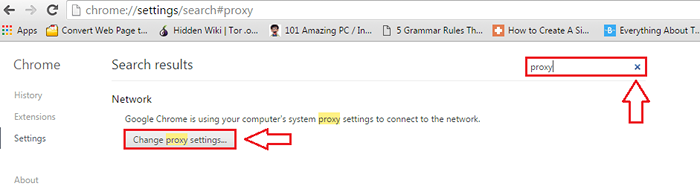 ÉTAPE 2
ÉTAPE 2- Lorsque la nouvelle fenêtre s'ouvre, cliquez sur le Connexions Onglet puis sur le bouton nommé Paramètres lan.
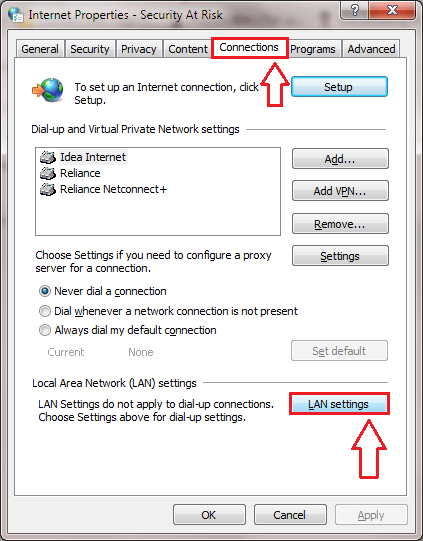 ÉTAPE 3
ÉTAPE 3- Sous le Serveur proxy Section, assurez-vous que la case correspondant à Utilisez un serveur proxy pour votre LAN n'est pas contrôlé.
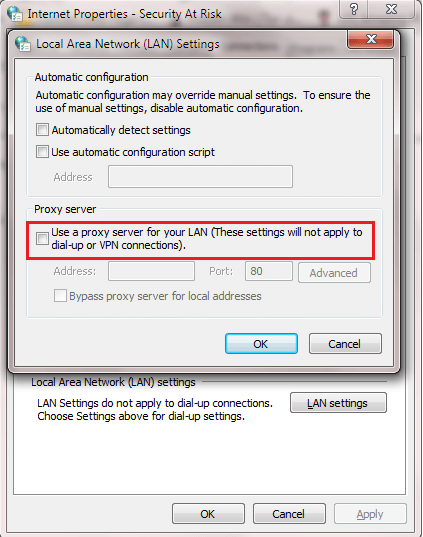
Solution 5: En éteignant votre pare-feu ou votre antivirus
Si aucune des solutions ci-dessus ne fonctionnait pour vous, ce pourrait être votre Pare-feu ou votre programme antivirus qui se situe entre les deux. Essayez d'éteindre ces fonctionnalités. Vous pouvez consulter notre article sur la désactivation du pare-feu ici.
Alors c'est tout. Essayez toutes ces solutions, l'une d'entre elles va certainement résoudre votre problème. J'espère que vous avez trouvé l'article utile.
- « OpenShot Video Editor - Un outil de montage vidéo gratuit open source
- Comment supprimer l'historique d'accès rapide dans Windows 10/11 »

